【螃蟹剪辑电脑版】螃蟹剪辑免费下载 v9.0.0 中文版
软件介绍
螃蟹剪辑电脑版是一款全能专业的智能视频处理编辑软件,该软件汇集剪辑、合成、去重、特效、后期处理、自动生成片头等全面的功能于一体,而且操作简单,零基础也能助你轻松给视频增加特效,或是进行图片合成视频,视频混剪等操作,让你轻松打造优质视频。
螃蟹剪辑专为广大广大视频制作者打造,既支持字幕批量提取,AI字幕全自动合成,自定义模板批量剪辑等操作,也支持竖屏转换等多种功能,可以让你的视频剪辑效率提高千百倍,其丝毫不费劲!
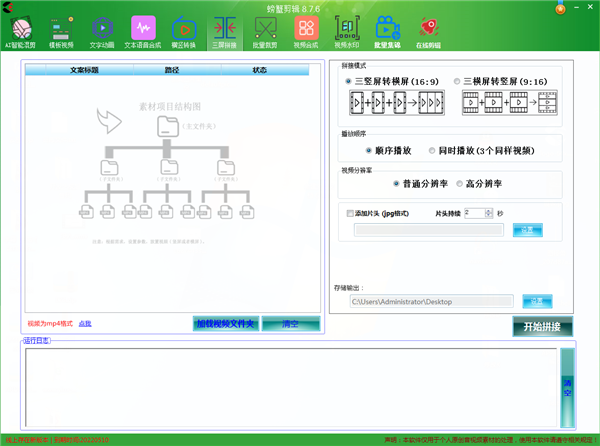
螃蟹剪辑电脑版特色
1、无需技术,快速上手
无需任何剪辑基础,一天之内即可上手,自己做视频
2、AI智能自动批量
支持自动AI配音,加字幕,裁剪,横竖屏转换
3、每天批量制作1000条原创视频
图片转视频,视频插入图片,加水印,加片头尾
4、强大的自动化系统
多年技术开发经验积累,批量生成
5、售后服务有保障
不断更新迭代,软件在线升级!
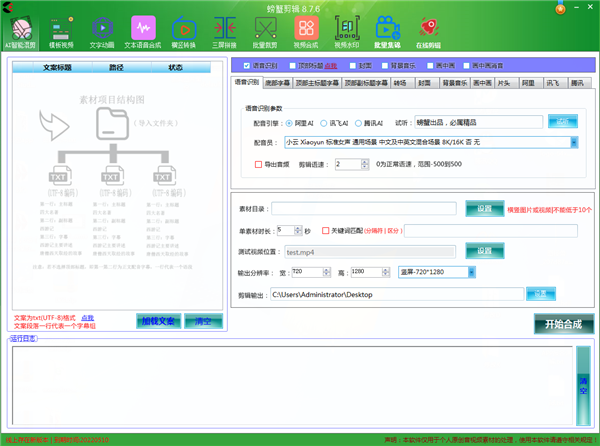
螃蟹剪辑电脑版功能
1、全面采用腾讯语音接口与阿里语音接口
实现了真人发声,所有的文案与视频素材只需要一次性导入,可以实现批量制作原创视频,实现了自动配音以及自动出字幕的功能,可谓非常的强大。
2、全面采用了百度的AI人像自动识别功能
这款视频剪辑软件,可以根据文案实现自动智能截取所对应的视频片段!所以说实现了一些技术上的突破!
3、可以加上自己的水印
你只需要在文件夹里面做一个与自己账号名称相符合的水印即可!而且不需要重复的操作,一次性设置就可以了。
4、全自动加片头片尾
你只需要在所对应的文件夹里设置好自己的片头片尾。说真的,其他的坐等出视频就可以了!
5、更多功能
支持全图片转视频合成模式;支持一键去片头、片尾;批量合成字幕、配音;配音同时添加背景音乐;图片转视频进行合成。
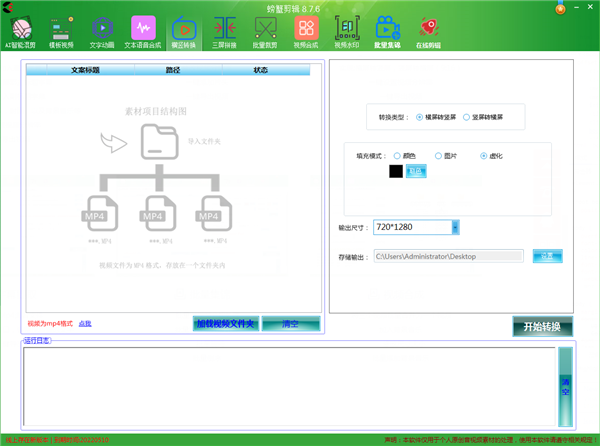
螃蟹剪辑适用场景
一、短视频类
短视频行业批量剪辑。抖音,快手,火山,微视等
二、电商类
拼多多,淘宝,京东等电商平台应用.
三、社交类
QQ,微博,微信等社交平台应用
四、跨境类
跨境电商应用,twitter,Facebook 等平台.
五、通用类
AI智能自动批量剪辑视频软件
六、游戏类
AI智能自动批量剪辑视频软件
螃蟹剪辑设置三屏拼接顺序播放
首先导入三屏拼接模块素材,设置参数;
第一步:(设置转换的类型)根据素材的格式要求选择
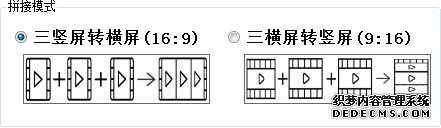
第二步:(设置播放的顺序)点击顺序播放

第三步:(设置视频的分辨率)

第四步:可以有选择的添加片头
第五步:设置完成导出视频
螃蟹剪辑导入视频合成素材
一、多段视频合并(主文件夹下包含若干子文件夹,文件夹下最多有六段视频),如下图所示:
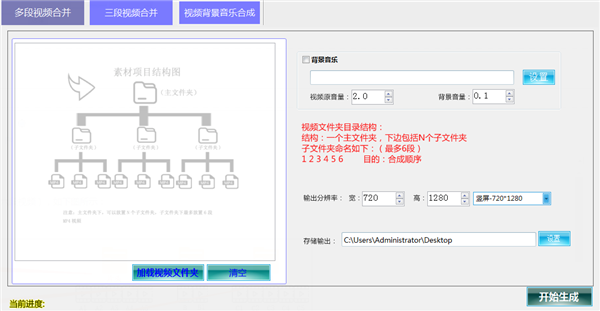
二、三段视频合成(分别通过文件夹导入片头,片中,片尾)
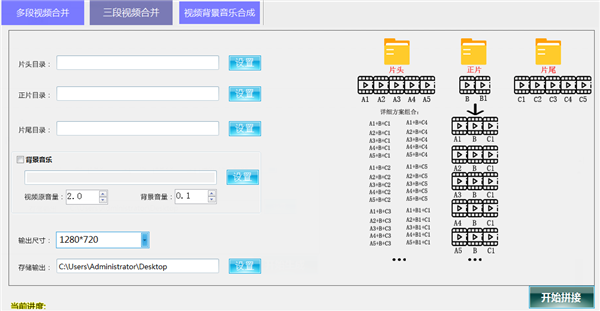
三、视频背景音乐合成(主文件下包含若干视频)
设置背景音乐的路径。
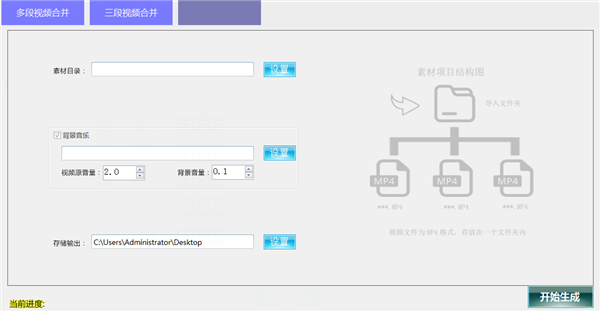
螃蟹剪辑设置多段视频合成
一、准备好视频素材;导入主文件夹即可;
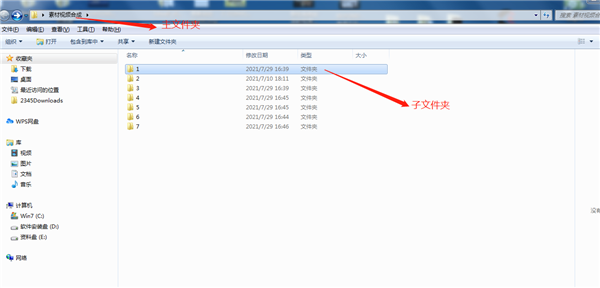
二、可以按照需求设置,背景音乐,设置输出视频分辨率;
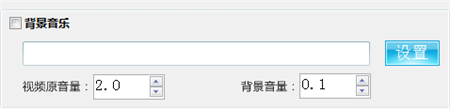
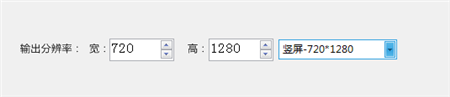
三、确认设置完毕,点击执行。
螃蟹剪辑去水印定位方法
首先导入素材,设置功能参数列表
步骤一:勾选视频去水印,点击定位
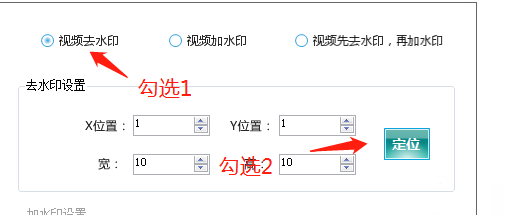
步骤二:选取位置,点击确认
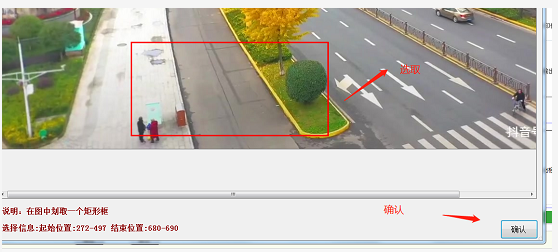
步骤三:设置完成点击转换
螃蟹剪辑提取字幕
字幕提取模块:
批量导入素材视频通过语音识别接口,接口参数需要申请,
点击开始转换,批量导出字幕。
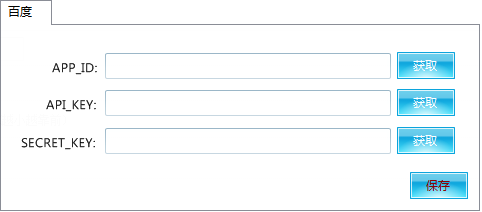
螃蟹剪辑常见问题
螃蟹剪辑与win10不兼容怎么办?
现在越来越多人用上了Win10系统,不过在运行软件时经常会出现不兼容等问题,
针对这一问题,需要我们简单设置一下。今天给大家整理Win10与软件不兼容的三种解决方法,供大家参考学习一下!
方法一:
1、右键点击不兼容的软件,在打开的菜单项中,选择属性
2、软件属性窗口中,切换到兼容性选项卡,勾选以兼容模式运行这个程序,
然后在下拉列表中选择系统,选择好之后,点击确定即可。
方法二:
1、右键点击不兼容的软件,在打开的菜单项中,选择兼容性疑难解答。
2、执行完检测程序之后,会出来程序兼容性疑难解答窗口,
然后选择尝试建议的设置(选择此选项以使用建议的兼容性设置来测试应用程序是否正常运行)。
3、测试程序的兼容性设置,点击测试程序,然后点击下一步。
4、这个时候会出现两种情况:
(1)在上一步操作的测试程序中,如果软件能正常启动,则选择是,为此程序保存这些设置;
等待程序修复成功后,点击右下角的关闭,重新打开软件就可以了;
(2)在测试程序中,软件不能够正常启动的情况下,点击下一步之后,
在问题得到解决了吗界面中选择第二项否,使用其他设置再试一次;
在出现的窗口中选择第二项程序已打开,但未正确显示,
如果没有出现前三项的问题,则需要选择第四项,最后点击下一步即可;
5、这个时候选择以前可以运行该程序的windows版本,点击下一步后,
根据你的选择测试程序的兼容性设置,又开始重复前面的步骤。
一直这样反复测试,直到解决该程序的兼容性问题。
下载仅供下载体验和测试学习,不得商用和正当使用。
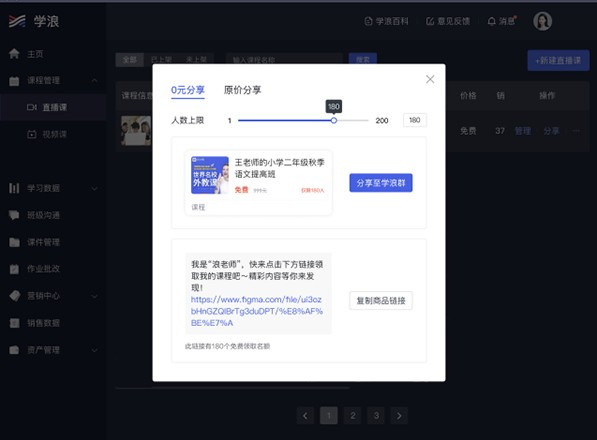
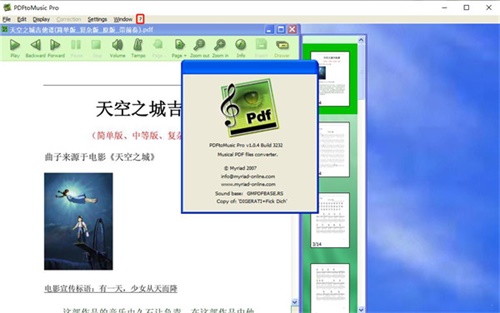
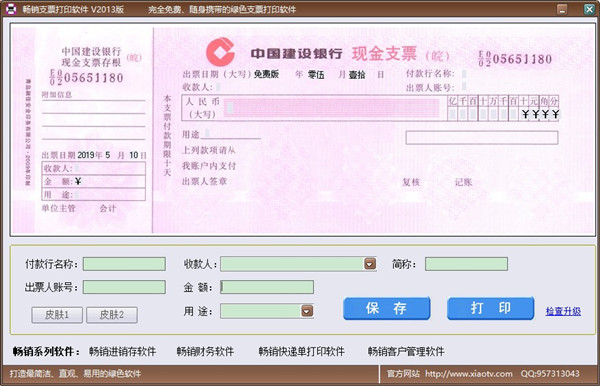
发表评论